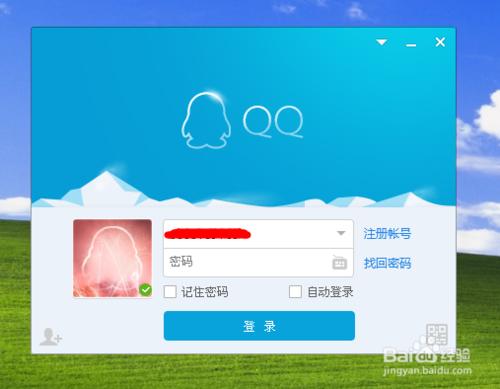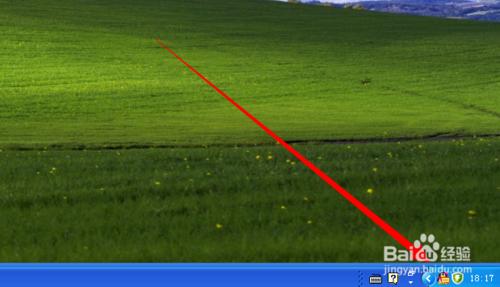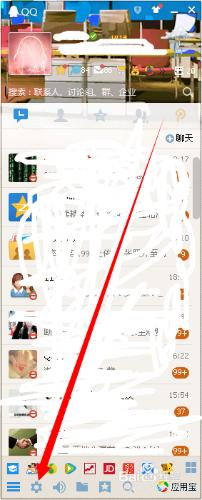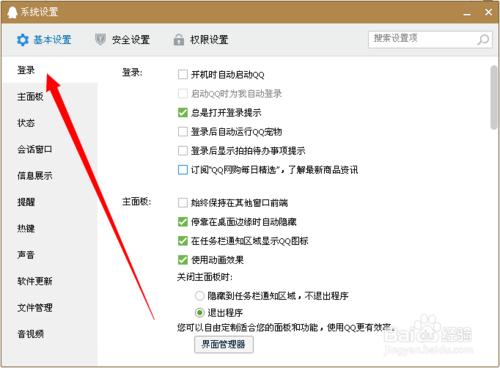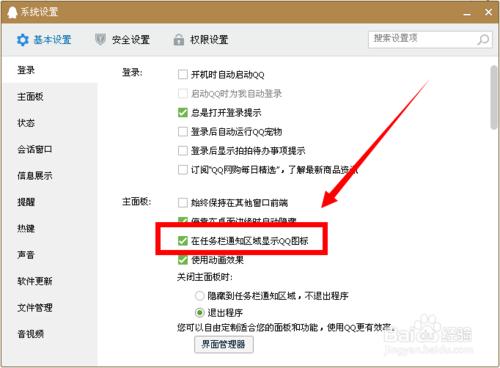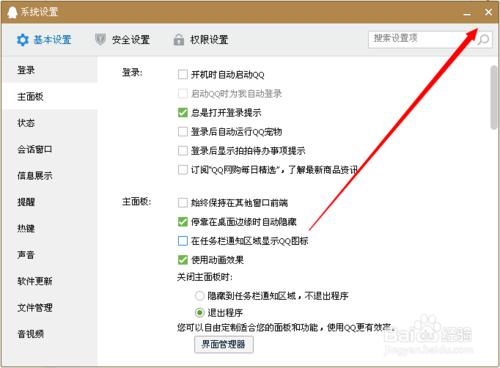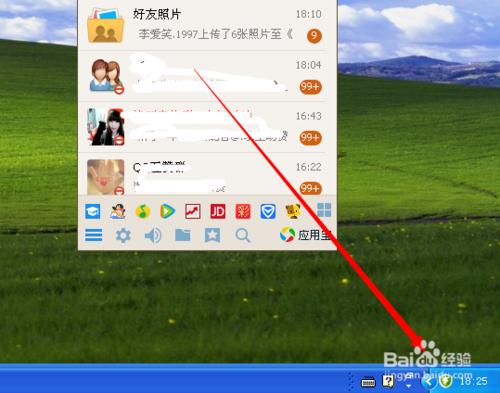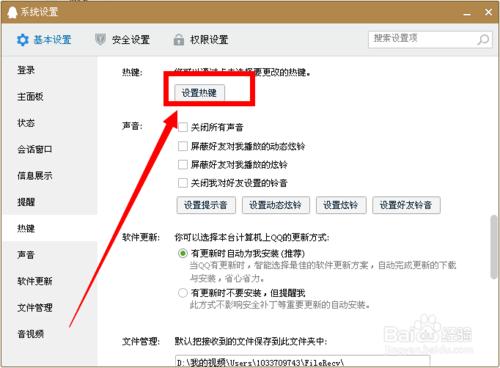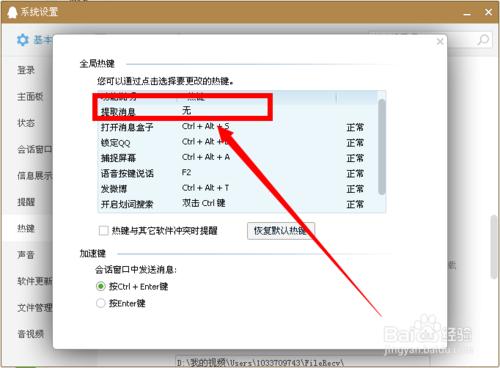很多職場達人在上班的時候都喜歡登入QQ聊個天什麼的,但是被老闆發現你的電腦右下角的QQ圖示一直在閃爍,就難堪了。
雷鋒崔老師教您一招解決此尷尬。
方法/步驟
開啟QQ,進入登入介面,輸入正確的賬號和密碼,點選登入,完成登入。
在登入完成後,我們檢視電腦右下角,很明視訊記憶體在著QQ企鵝的小圖示,還不停的顯示著有訊息。
點選QQ圖示,進入主頁面,點選介面左下角的齒輪樣式的“設定”選項。
進入QQ系統設定介面,我們選擇在這個介面的右側的“登入”項設定。
或是直接選擇“主面板”
在“主面板”的選項中,找到“在工作列顯示通知QQ圖示”的勾選項,把這一項給前的對號給點掉。
將這個勾選項點掉後,直接點選介面右上角的叉號,推出系統設定介面即為完成設定。
測試
進行了如上的設定後,我們回到桌面檢視螢幕右下角的QQ圖示時,卻找不到了。
設定成功。
隱藏QQ圖示後,如何開啟QQ呢?
設定快捷啟動的熱鍵,還是在系統設定中,找到熱鍵設定。
在“提取訊息”專案上,點選設定一個你平時方便的快捷鍵組合即可完成了隱藏QQ圖示時候的啟動QQ了。
贊吧!